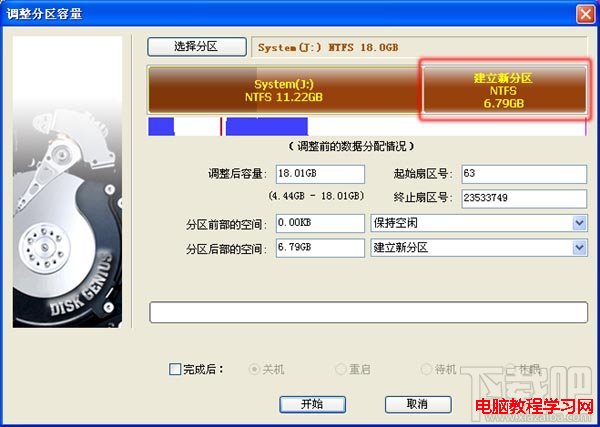創建分區之前起首要確定准備創建的分區范例。有三種分區范例,它們是“主分區”、“擴展分區”和“邏輯分區”。主分區是指直接創建在硬盤上、一樣通常用於安置及啟動操縱體系的分區。由於分區表的限定,一個硬盤上最多只能創建四個主分區,或三個主分區和一個擴展分區;擴展分區是指專門用於包羅邏輯分區的一種特別主分區。可以在擴展分區內創建多少個邏輯分區;邏輯分區是指創建於擴展分區內部的分區。沒有數目限定。
如果要建立主分區或擴展分區,請首先在硬盤分區結構圖上選擇要建立分區的空閒區域(以灰色顯示)。如果要建立邏輯分區,要先選擇擴展分區中的空閒區域(以綠色顯示)。然後點擊工具欄“新建分區”按鈕,或依次選擇“分區 - 建立新分區”菜單項,也可以在空閒區域上點擊鼠標右鍵,然後在彈出的菜單中選擇“建立新分區”菜單項。程序會彈出“建立分區”對話框。如下圖所示:

按需要選擇分區類型、文件系統類型、輸入分區大小後點擊“確定”即可建立分區。
對於某些采用了大物理扇區的硬盤,比如4KB物理扇區的西部數據“高級格式化”硬盤,其分區應該對齊到物理扇區個數的整數倍,否則讀寫效率會下降。此時,應該勾選“對齊到下列扇區數的整數倍”並選擇需要對齊的扇區數目。
如果需要設置新分區的更多參數,可點擊“詳細參數”按鈕,以展開對話框進行詳細參數設置。如下圖:
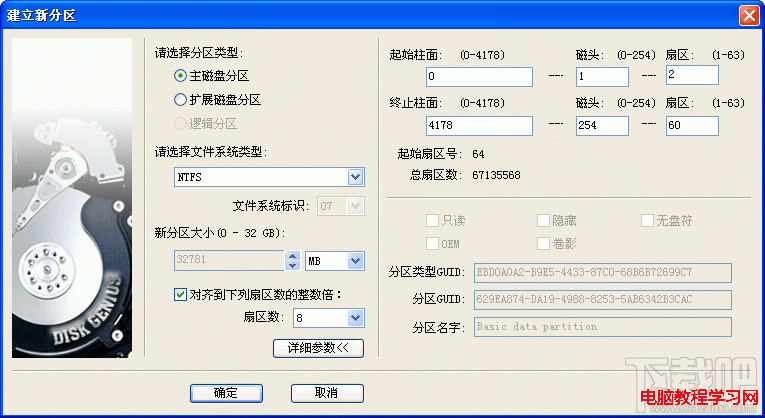
對於GUID分區表格式,還可以設置新分區的更多屬性。設置完參數後點擊“確定”即可按指定的參數建立分區。
新分區建立後並不會立即保存到硬盤,僅在內存中建立。執行“保存分區表”命令後才能在“我的電腦”中看到新分區。這樣做的目的是為了防止因誤操作造成數據破壞。要使用新分區,還需要在保存分區表後對其進行格式化。
有時,我們需要從已經建立的分區中劃分出一個新分區來,使用DiskGenius軟件,也很容易實現該功能。
選中需要建立新分區的分區,點擊鼠標右鍵,選擇“建立新分區”菜單項,如下圖:
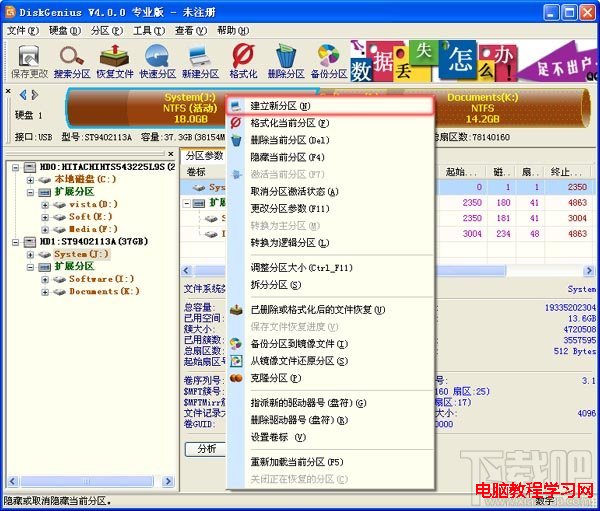
在彈出的“調整分區容量”對話框中,設置新建分區的位置與大小等參數,然後點擊“開始”按鈕。所有操作均與無損分區大小調整相同,如下圖: